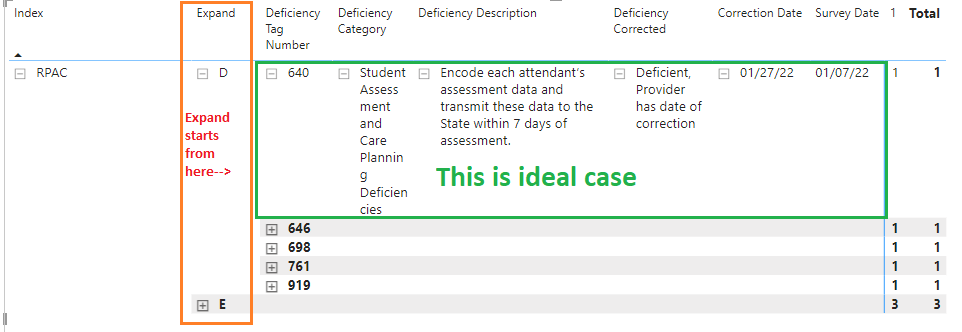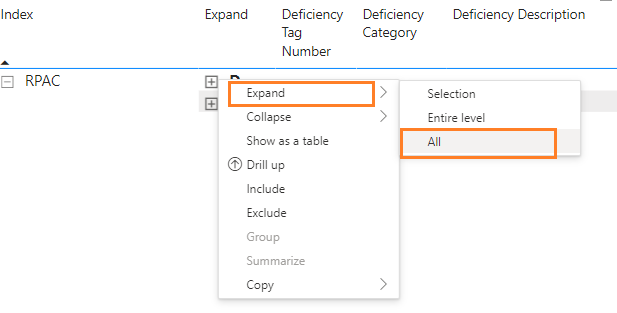- Power BI forums
- Updates
- News & Announcements
- Get Help with Power BI
- Desktop
- Service
- Report Server
- Power Query
- Mobile Apps
- Developer
- DAX Commands and Tips
- Custom Visuals Development Discussion
- Health and Life Sciences
- Power BI Spanish forums
- Translated Spanish Desktop
- Power Platform Integration - Better Together!
- Power Platform Integrations (Read-only)
- Power Platform and Dynamics 365 Integrations (Read-only)
- Training and Consulting
- Instructor Led Training
- Dashboard in a Day for Women, by Women
- Galleries
- Community Connections & How-To Videos
- COVID-19 Data Stories Gallery
- Themes Gallery
- Data Stories Gallery
- R Script Showcase
- Webinars and Video Gallery
- Quick Measures Gallery
- 2021 MSBizAppsSummit Gallery
- 2020 MSBizAppsSummit Gallery
- 2019 MSBizAppsSummit Gallery
- Events
- Ideas
- Custom Visuals Ideas
- Issues
- Issues
- Events
- Upcoming Events
- Community Blog
- Power BI Community Blog
- Custom Visuals Community Blog
- Community Support
- Community Accounts & Registration
- Using the Community
- Community Feedback
Register now to learn Fabric in free live sessions led by the best Microsoft experts. From Apr 16 to May 9, in English and Spanish.
- Power BI forums
- Power BI Spanish forums
- Translated Spanish Desktop
- Cómo expandir todas las filas restantes horizontal...
- Subscribe to RSS Feed
- Mark Topic as New
- Mark Topic as Read
- Float this Topic for Current User
- Bookmark
- Subscribe
- Printer Friendly Page
- Mark as New
- Bookmark
- Subscribe
- Mute
- Subscribe to RSS Feed
- Permalink
- Report Inappropriate Content
Cómo expandir todas las filas restantes horizontalmente desde la segunda (cierta) fila
Estoy compartiendo mi archivo PBIX aquí.
Estoy intentando mostrar todas las filas como se muestra a continuación cuando hago clic en la segunda fila (Expandir).
Eso significa: cuando hago clic en "Expandir" (como D o E), todas las demás filas / campos restantes se mostrarán horizontalmente al mismo tiempo, como en el caso a continuación, donde no tengo que hacer clic en cada fila para mostrar / abrir todas las filas de resultados de datos horizontalmente.
Así es como se estructura visual usando Matrix:
Lo que hice / aprendí de mi compañero de trabajo fue que establecí el diseño escalonado como "Desactivado" en los encabezados de fila --Opciones de > --> Diseño escalonado (para hacer que de alguna manera funcione).
Pero, no se hizo nada más.
Estoy usando Matrix para este visual.
¿Tengo que usar otro visual (que no sea Matrix) para que esto funcione (expandir todo el camino para todas las filas)?
Estoy intentando replicar algo que funciona en Excel en PowerBI, pero no estoy seguro de que sea posible.
Gracias.
Solved! Go to Solution.
- Mark as New
- Bookmark
- Subscribe
- Mute
- Subscribe to RSS Feed
- Permalink
- Report Inappropriate Content
Creo que obtuve la solución sin usar medidas.
Tuve que hacer esto para que funcionara.
- Mark as New
- Bookmark
- Subscribe
- Mute
- Subscribe to RSS Feed
- Permalink
- Report Inappropriate Content
La única solución que se me ha ocurrido para este problema es crear una medida para los valores que desea expandir. Tenga en cuenta que esto solo funciona si ya está en el nivel más bajo de granularidad y 'expandir' solo dará 1 fila para cada uno.
Crear medidas para los valores seleccionados:
Categoría de deficiencia seleccionada = SELECTEDVALUE(Tabla[Categoría de deficiencia])
Luego agregue esas medidas seleccionadas a la matriz en 'Valores' y no necesitarán expandirse.
- Mark as New
- Bookmark
- Subscribe
- Mute
- Subscribe to RSS Feed
- Permalink
- Report Inappropriate Content
Creo que obtuve la solución sin usar medidas.
Tuve que hacer esto para que funcionara.
- Mark as New
- Bookmark
- Subscribe
- Mute
- Subscribe to RSS Feed
- Permalink
- Report Inappropriate Content
@JustinDoh1 Esa es una buena alternativa, no pensé en eso. Es posible que solo necesite agregar una nota al informe, ya que los usuarios finales cambiarán con frecuencia y tampoco sabrán ese truco. 🙂
- Mark as New
- Bookmark
- Subscribe
- Mute
- Subscribe to RSS Feed
- Permalink
- Report Inappropriate Content
Gracias por sus comentarios.
Todavía estoy teniendo dificultades para hacer que esto funcione. De alguna manera, cuando pongo la medida en el área Valores, los valores se duplican.
- Mark as New
- Bookmark
- Subscribe
- Mute
- Subscribe to RSS Feed
- Permalink
- Report Inappropriate Content
Ah, sí, tan pronto como tenga múltiples medidas en Valores Y algo en las columnas también, obtendrá demasiada información, así que necesita crear medidas explícitas para todo (no es ideal) o usar su maravillosa solución.
Helpful resources

Microsoft Fabric Learn Together
Covering the world! 9:00-10:30 AM Sydney, 4:00-5:30 PM CET (Paris/Berlin), 7:00-8:30 PM Mexico City

Power BI Monthly Update - April 2024
Check out the April 2024 Power BI update to learn about new features.

| User | Count |
|---|---|
| 2 | |
| 1 | |
| 1 | |
| 1 | |
| 1 |
| User | Count |
|---|---|
| 2 | |
| 2 | |
| 2 | |
| 2 | |
| 1 |